データソースを作成する
この記事では、データソースの作成方法について説明します。
ウェブ、モバイル、サーバーサイド、またはウェブフックのデータソースを追加するには、プラットフォームを選択し、追跡したいイベントを選択(イベント仕様)、そしてインストール用のコードを取得する、の3つのステップが必要です。
オフラインデータのデータソースを追加するには、ファイルインポートデータソースを参照してください。
以下の手順でデータソースを追加します:
- サイドバーで、Sources > Data Sourcesを選択します。
- + Add Data Sourceをクリックします。
- Select a Platform画面から、インストール用の言語またはプラットフォームを選択します。カテゴリ別に選択肢を絞り込むには、左パネルのカテゴリをクリックします。
- Summaryの下のNameフィールドに名前を入力し、Continueをクリックします。これは必須フィールドです。
- Continueをクリックします。ダイアログはChoose Event Specificationsステップに進みます。
このステップをスキップする場合は、Skipをクリックすることもできます。それ以外の場合は、以下の手順を続けてください。 - 続けるには、1つ以上のイベント仕様を選択します。
イベント仕様タイプを絞り込むには、左パネルのカテゴリをクリックします。
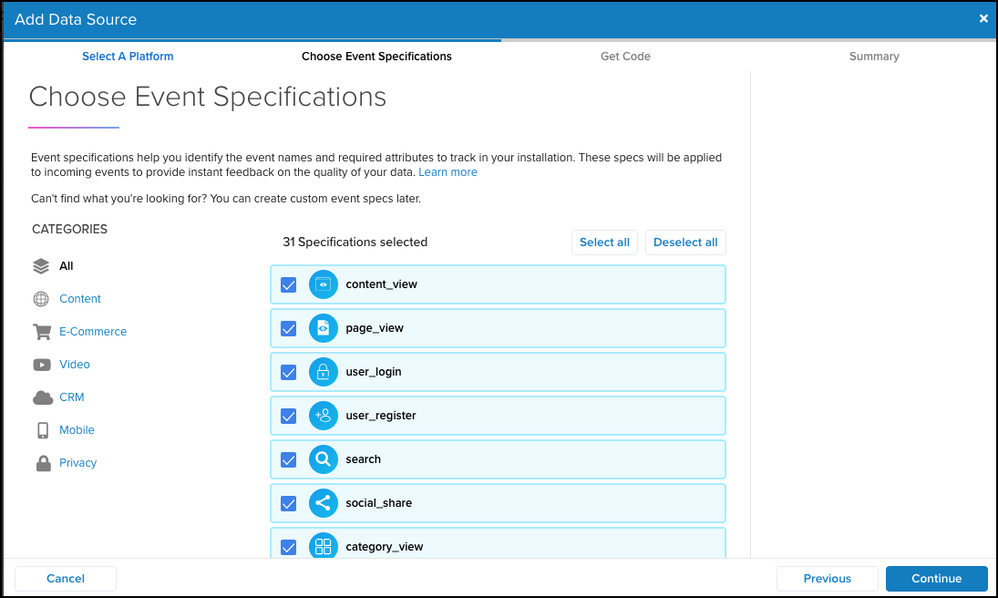
フィルタリングされたカテゴリでSelect Allをクリックすると、表示されている仕様のみが選択されます。 フィルタリングされたカテゴリでDeselect Allをクリックすると、すべてのカテゴリの仕様が選択解除されます。
- Continueをクリックします。
ダイアログはGet Codeステップに進み、データソースキーとインストールコードまたは指示が表示されます。
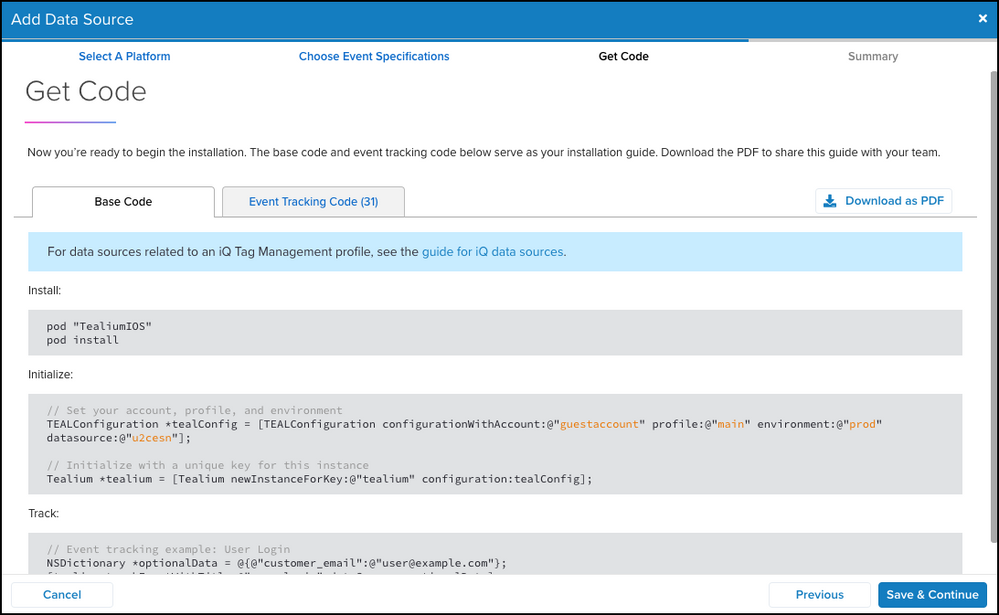
- オプション。データソースキー、ベースコード、イベント追跡コードを含むインストール指示をダウンロードするには、Download as PDFをクリックします。
- Save & Continueをクリックします。
データソースの概要が表示されます。 - Closeをクリックします。
新しいデータソースが、実行可能なアイテムの概要とともに表示されます。
データソースの詳細を展開または折りたたむには、データソース名をクリックします。
詳細なデータソースビューからは、以下のアクションを実行できます:
- データソースキーの表示とコピー
- インストール指示の表示
- Get Codeページに戻る
- Get Codeポップアップ/ダイアログを開く
- データソース構成の編集
- イベントソースの複製
- データソースの削除
- イベント仕様の追加または削除
- イベント仕様詳細の表示
- イベント仕様に関連するライブイベントの表示
最終更新日 :: 2024年March月29日